Як зробити випадаючий список, що дозволяє вільний текст (введення вручну) в Excel?
За замовчуванням для комірок зі створеними розкривними списками перевірки даних заборонено вводити тексти, що перевищують значення списку. При введенні слів, які не входять до списку, з’явиться діалогове вікно помилки, як показано на знімку екрана нижче. Цей підручник покаже вам, як створити випадаючий список, що дозволяє вільний текст у Excel.
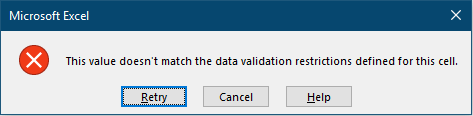
Зробіть випадаючий список, що дозволяє вільний текст у Excel
Більше підручника для випадаючого списку ...
Зробіть випадаючий список, що дозволяє вільний текст у Excel
Будь ласка, виконайте наступні дії, щоб скласти випадаючий список, що дозволяє вільний текст.
1. Виділіть комірки, які містять випадаючі списки, які ви вже створили, а потім натисніть дані > Перевірка достовірності даних > Перевірка достовірності даних. Дивіться знімок екрана:
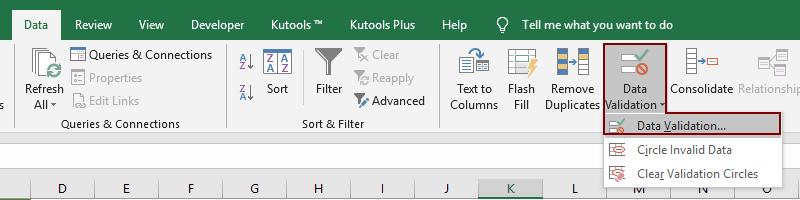
2 В Перевірка достовірності даних діалоговому вікні, зніміть прапорець біля Показувати попередження про помилку після введення недійсних даних коробка під Повідомлення про помилку вкладку, а потім натисніть кнопку OK кнопки.

Потім ви можете ввести будь-який текст у клітинки спадного списку, як вам потрібно, не отримуючи сповіщення про помилку.
Крім того, ви можете зберегти Показувати сповіщення про помилку після введення недійсних даних перевірено, вибираємо попередження від стиль , а потім клацніть на OK кнопки.
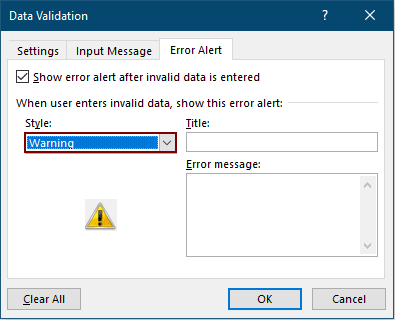
Після цього, коли введення значення не відповідає обмеженням перевірки даних, визначеним для комірки, з’явиться діалогове вікно попередження Microsoft Excel. Натисніть Так, щоб продовжити.

Легко виберіть кілька елементів зі спадного списку в Excel:
Ви коли-небудь пробували вибрати кілька елементів зі спадного списку в Excel? Ось Виберіть розкривний список, що вибирається корисність Kutools для Excel може допомогти вам легко вибрати кілька елементів зі спадного списку в діапазоні, поточному аркуші, поточній книзі чи всіх книгах. Дивіться нижче демонстрацію:
Завантажте повну 30-денну безкоштовну версію Kutools для Excel зараз!
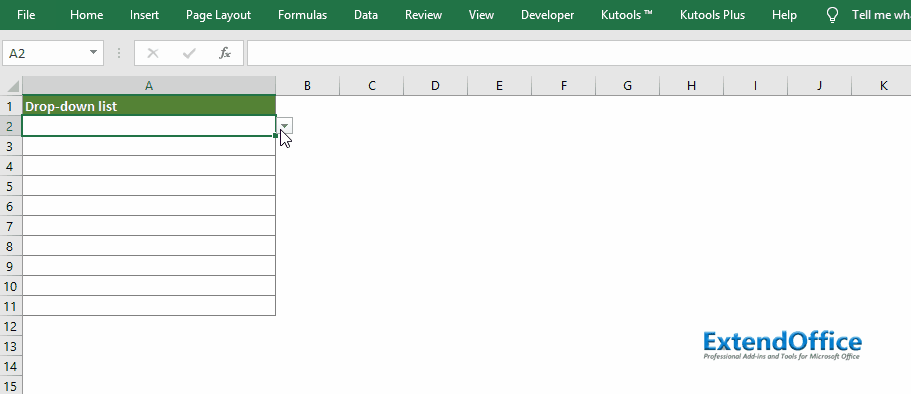
Статті по темі:
Автозаповнення під час набору тексту у випадаючому списку Excel
Якщо у вас є розкривний список перевірки даних із великими значеннями, вам потрібно прокрутити список унизу, лише щоб знайти правильний, або ввести ціле слово безпосередньо у поле списку. Якщо є спосіб дозволити автозаповнення під час введення першої літери у випадаючому списку, все стане простіше. Цей посібник пропонує метод вирішення проблеми.
Створіть випадаючий список з іншої книги в Excel
Створити випадаючий список перевірки даних серед робочих аркушів у книзі досить просто. Але якщо дані списку, необхідні для перевірки даних, знаходяться в іншій книзі, що б ви зробили? У цьому посібнику ви дізнаєтесь, як детально створити випадаючий список з іншої книги в Excel.
Створіть розкривний список для пошуку в Excel
Для випадаючого списку з численними значеннями пошук правильного - непроста робота. Раніше ми запровадили метод автоматичного заповнення випадаючого списку при введенні першої літери у випадаючому вікні. Окрім функції автозавершення, ви також можете зробити пошук у розкривному списку для підвищення ефективності роботи при пошуку належних значень у розкривному списку. Щоб зробити пошук у розкривному списку спробним, скористайтеся методом у цьому посібнику.
Автоматично заповнювати інші комірки під час вибору значень у спадному списку Excel
Скажімо, ви створили випадаючий список на основі значень у діапазоні комірок B8: B14. Вибираючи будь-яке значення зі спадного списку, ви хочете, щоб відповідні значення в діапазоні комірок C8: C14 автоматично заповнювались у вибраній комірці. Для вирішення проблеми методи з цього посібника допоможуть вам.
Найкращі інструменти продуктивності офісу
Покращуйте свої навички Excel за допомогою Kutools для Excel і відчуйте ефективність, як ніколи раніше. Kutools для Excel пропонує понад 300 додаткових функцій для підвищення продуктивності та економії часу. Натисніть тут, щоб отримати функцію, яка вам найбільше потрібна...

Вкладка Office Передає інтерфейс із вкладками в Office і значно полегшує вашу роботу
- Увімкніть редагування та читання на вкладках у Word, Excel, PowerPoint, Publisher, Access, Visio та Project.
- Відкривайте та створюйте кілька документів на нових вкладках того самого вікна, а не в нових вікнах.
- Збільшує вашу продуктивність на 50% та зменшує сотні клацань миші для вас щодня!
